windows11系统下如何自定义锁屏背
612 2022-12-06 06:31:12
win11怎么开启蓝牙功能_在Windows11上启用蓝牙方法
大部分笔记本电脑都配备有蓝牙硬件模块,win11系统能为蓝牙模块提供很好的系统支持。下面教你在不安装其它第三方软件的情况下,开启win11系统自带的蓝牙功能。以下是在Windows11上启用或禁用蓝牙的简单步骤。
在Windows11设备上,蓝牙是一种无线适配器,可让您短距离传输数据,您可以使用它来连接大量外围设备,例如键盘、鼠标、耳机、相机、电话等等。
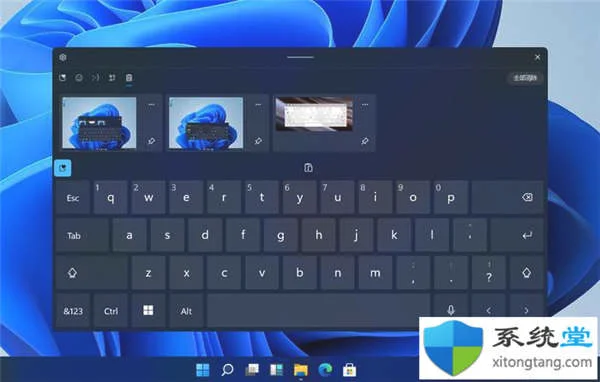
通常,默认情况下会启用蓝牙,但如果未启用,您可以从“设置”应用程序或任务栏打开此功能。
在本指南中,您将学习在笔记本电脑或台式计算机上启用蓝牙的简单步骤。
在Windows11上打开蓝牙
要打开计算机上的蓝牙,请执行以下步骤:
1.在Windows11上打开设置。
2.点击蓝牙和设备。
3.打开右侧的蓝牙拨动开关。
4.(可选)关闭蓝牙切换开关以禁用该功能。
或者,您可以使用Windows键+A键盘快捷键打开“快速设置”弹出按钮,或单击任务栏右下角的音量和网络按钮,然后单击蓝牙按钮。您可以再次单击该按钮以禁用该功能。
如果您需要配对新的无线设备,您可以使用“蓝牙和设备”设置页面上的添加设备按钮。